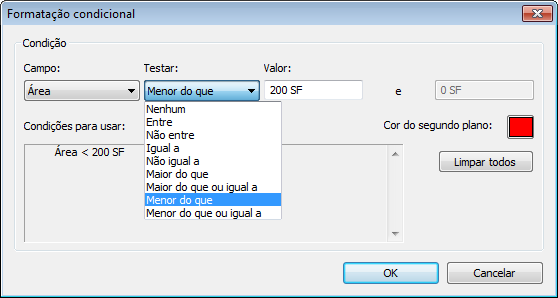É possível utilizar a formatação condicional em tabelas, para identificar visualmente os parâmetros que atendem ou não as normas do projeto.
Por exemplo, é possível definir uma condição para indicar que uma área não tem os pés quadrados em relação a um mínimo especificado.

No Revit MEP, é possível definir uma condição para indicar se a quantidade correta de fluxo de ar está sendo suprida para cada um dos ambientes no modelo.
- No Navegador do projeto, selecione o nome da tabela.
- Na Paleta de propriedades, em Formatação, clique em Editar.
- Para Campo, selecione um campo a ser formatado.
Nota: Assegure que você seleciona o campo a ser formatado nesta caixa de diálogo. Se você seleciona um novo campo na caixa de diálogo Formatação condicional, não está especificando uma nova condição, mas está adicionando uma condição adicional no campo selecionado na etapa 3.
- Clique em Formatação condicional.
A caixa de diálogo Formatação condicional é aberta.
- Para Campo, o campo selecionado na etapa 3 é exibido.
O menu suspenso Campo contém a lista de campos que estão na tabela.
- Para teste, clique no meu suspenso para selecionar a regra de formatação.
- Especifique os valores condicionais.
Os campos de valor se tornam um campo único para qualquer condição que não seja Entre ou Não entre.
- Para Cor do plano de fundo, clique na amostra de cor.
Aparece a caixa de diálogo Seleção de cor.
- Especifique a cor do plano de fundo para a célula, e clique em OK.
- Opcionalmente, para aplicar condições adicionais ao campo especificado na etapa 3, selecione o menu suspenso Campo. A seguir, para Teste, selecione a regra. Esta nova condição se aplica ao campo (linha).
A caixa Condições para uso exibe as condições especificadas. Pressione Limpar tudo para excluir as condições especificadas, caso deseje reiniciar e adicionar novas condições.
Na tabela, as células afetadas exibem uma cor de plano de fundo quando as condições são atendidas.
Nota: Para folhas, selecione Mostrar formatação condicional em folhas na
guia Formatação da caixa de diálogo Propriedades da tabela. Isso aplica a formatação condicional para as folhas no projeto e será impresso de acordo.
 Revit MEP
Revit MEP Revit MEP
Revit MEP